當您正在享用Windows10系統的美妙時刻,如若想將身位轉換至具備無敵權限的超級管理員用戶角色,又要如何操作為好呢?接下來,讓我為您展現一段華麗且專業的操作流程吧!
1、首先,用滑鼠右鍵輕觸螢幕上的“此電腦”圖標,從彈出的視窗中尋找並選擇“管理”菜單項目。
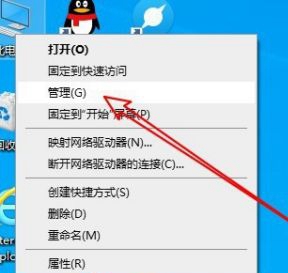
2、在"電腦管理"視窗中,我們必須迅速定位到左側清單中的「本機使用者和群組」關鍵設定項目。
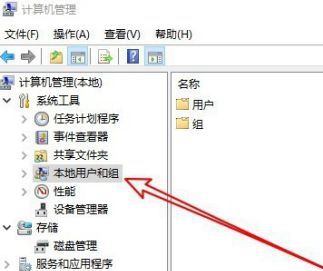
3、緊接著,在右側的展示視窗找到「Administrator」的帳戶,並且雙擊進入屬性視窗的頁面。
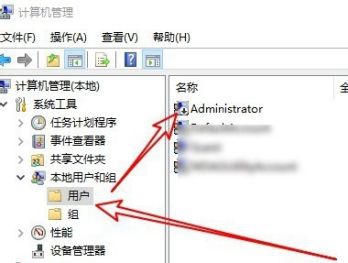
4、最後,點擊取消勾選「帳戶已停用」的設定項目的複選框,點擊「確定」按鈕就可以了。
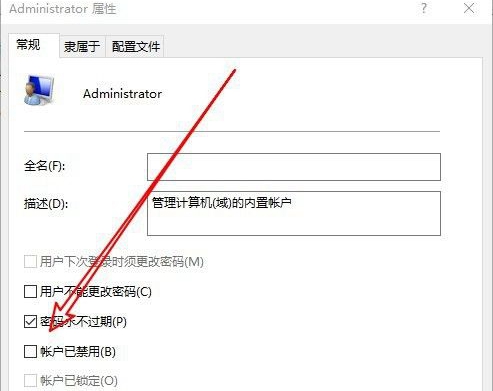
以上是更改win10家庭版超級管理員帳號的登入身份的詳細內容。更多資訊請關注PHP中文網其他相關文章!




